Windows е заключена - просто не се паникьосвайте!
Нарастващият интернет трафик доведе до това, че често се появява съобщението "Windows е блокиран". Повечето потребители се паникьват, когато се появи това съобщение. Те вземат не съвсем правилните решения. В резултат на това парите бяха платени на електронен портфейл или мобилен телефонен номер за предполагаемото нарушение и резултатът все още е същият. В тази ситуация има само два варианта: премахване на вируса самостоятелно или отнемане на компютъра в сервизен център и заплащане на чиста сума за него. Както в първия, така и във втория случай, съобщението “Windows blocked” ще изчезне и кое решение ще избере зависи от потребителя.
Как се случи това
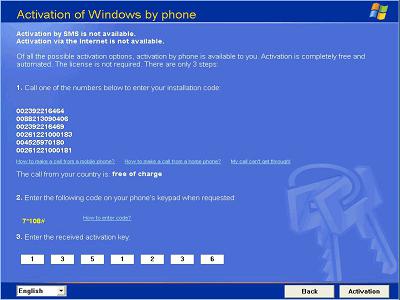
Най-често такива вируси могат да се качват в интернет при сърфиране в сайтовете на безскрупулни разработчици. Когато отворите такава страница, троянският компютър достига до компютъра, който блокира повечето от процесите, и е почти невъзможно да получите достъп до ресурсите на компютъра. Всичко след това Windows е блокирано и е необходимо да се вземе решение. В същото време е невъзможно да влезете в изследователя, диспечера на задачите, на работния плот и други прозорци на операционната система. Но тази ситуация се наблюдава в нормалния режим на работа на операционната система.
Превантивни мерки
По-лесно е да се предотврати проблем, отколкото да се реши по-късно. В този случай това твърдение е много уместно. Чрез задаване на подходящите параметри в антивирусната програма можете да избегнете такава инфекция. За да направите това, достатъчно е да инсталирате функция в нея, която блокира антифишинг връзки. Също така се препоръчва да не се инсталира „голи“ браузъри, а с някои допълнения като Adblock или Noscript. Такива модули могат да бъдат изтеглени от Интернет и принудени да се инсталират. Всичко това трябва да предотврати възможна инфекция и да избегне неприятната ситуация, при която Windows е заключена.

Ако това се случи

На първия етап е необходим друг компютър, който работи и е свързан с интернет. Добре за тази цел е подходящ компютър на приятел или от интернет кафе, например. След като компютърът бъде намерен, изпълнете следната последователност от действия, като използвате примера на софтуера на Kaspersky Lab:
- Определяме източника стартираща програма (DVD устройството е най-подходящо за компютър, но няма алтернатива на флаш устройство в нетбук).
- Изтегляме антивирусния пакет от интернет в необходимата версия и само от официалния сайт на разработчика (например Windows Unlocker от Kaspersky).
- Получаваме полученото изображение върху медиите. За диска използваме софтуер на трети страни (UltraISO или Nero работи добре). Ако записът се извършва на USB флаш устройство, тогава той трябва да бъде форматиран във формат FAT32, а инсталирането да се извърши с помощта на помощната програма rescue2usb.exe.
- Може също така да имате нужда от Windows зареждащ диск (от който операционната система може да се стартира). Ние го приемаме и в световната мрежа.
Последователност от действия
Подготвителната работа приключва тук и вече трябва да извършвате манипулации със заразения компютър в следната последователност:
- Когато е активирано, отидете в BIOS и изберете подходящия източник на изтегляне в менюто BOOT, изберете First Boot Device. В зависимост от версията и производителя, менюто може да се различава, след което трябва да прегледате документацията за дънната платка и да намерите необходимия елемент там. Това означава, че трябва да има DVD-устройство или флаш-памет.
- Свържете USB флаш устройство или инсталирайте помощен диск в устройството.
- Запазете промените с клавиша F10 (възможни са различия, ще разгледаме документацията отново), излезте от BIOS, рестартирайте компютъра.
- След появата на прозореца с изискването да натиснете клавиш, за да влезете в менюто (може би на английски), натиснете го. Трябва да действаме бързо, искането продължава само 10 секунди.
- След това изберете езика на интерфейса на помощната програма (руски) и натиснете "ENTER".
- След това изучаваме лицензионното споразумение и щракваме "1" - да приемем условията му.
- В следващата стъпка се препоръчва да изберете графичен режим на работа и отново натиснете „ENTER“.
- След като изтеглянето приключи, бутонът "K" ще се появи в долния ляв ъгъл. Натиснете го и изберете терминала, въведете фразата „windowsunlocker“ в неговата линия и натиснете „Enter“.
- В отговор на заявката, която се появява, въведете "1" - премахване на вируса и почистване на регистъра.
- След приключване на процедурата въведете "0" - изход от програмата и се върнете на работния плот.
- Повторете натискането на бутона “K” и изберете елемента Rescue Disk, за да почистите софтуерната част на компютъра.
- Отидете в раздела Object scan и изберете всички възможни квадратчета по-долу и изпълнете пълно сканиране.
- Ако бъде открит зловреден обект, ще бъдат предложени възможни действия. Обикновено - премахване на обекта, по-рядко се предлага за лечение. Необходимо е да се обърне внимание на това къде се намира този файл. Ако е в системната папка на Windows или в нейните поддиректории, тогава името й е по-добре да се запише, както и пътят към него.
- След като програмата приключи, затворете всички прозорци и рестартирайте системата.
- В BIOS, инсталирайте зареждането от твърдия диск, изпълнете го. Ако всичко върви добре, тогава отстраняването на вируса е завършено.
- В противен случай трябва да копирате изтритите системни файлове от "здраво" системното устройство на USB флаш устройство от подобна операционна система (препоръчително е да използвате търсене, това ще ускори работата). Търсете липсващите компоненти строго в списъка.
- След това направете зареждането от флаш устройство или диск с предварително подготвена операционна система (предварително задайте необходимите параметри в BIOS). Ние копираме всички събрани системни файлове в съответните папки.
- След като копирането приключи, се изпълнява рестартиране. В BIOS променяме настройките на тези, които позволяват зареждането от твърдия диск.
Ако след манипулациите всичко не се възстанови и Windows XP се блокира, тогава има смисъл да преинсталирате операционната система. Това е най-неблагоприятният сценарий, но в такава ситуация човек не може да се справи без него. Въпреки, че това обикновено не достига.
резюме
В тази операция, нищо сложно, то може лесно да бъде изпълнено от всеки, дори и с лош подготвен потребител. Ако вашият Windows 7 е заключен, по-лесно е да отстраните проблема, отколкото да пренесете компютъра в сервизен център. Това и бюджетът ще спести и нивото на вашата работа на персонален компютър ще се увеличи.